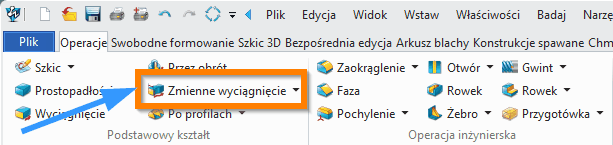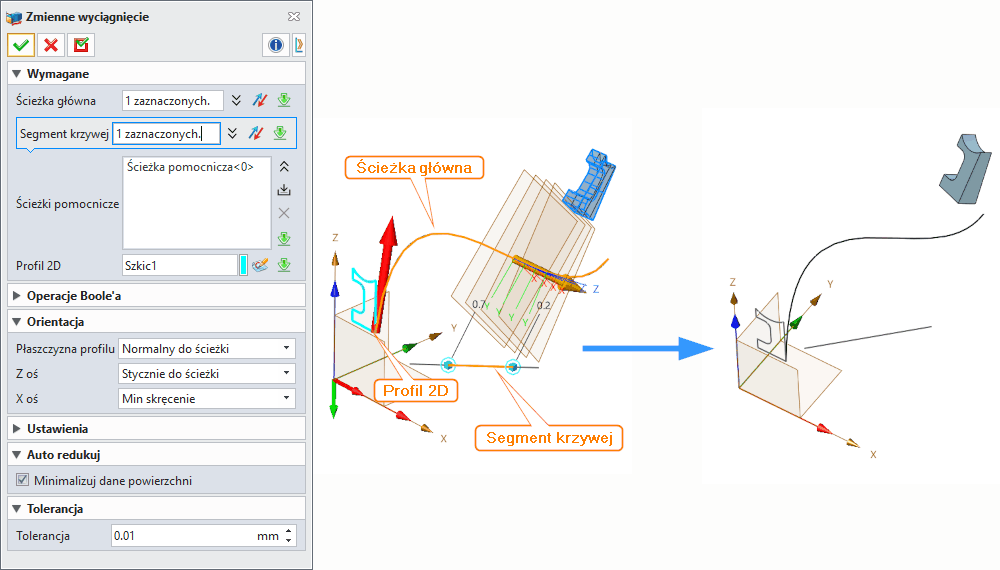Pozwala na utworzenie profilu po ścieżce, który będzie się odnosił do zewnętrznej geometrii.
Operacje > Podstawowy kształt
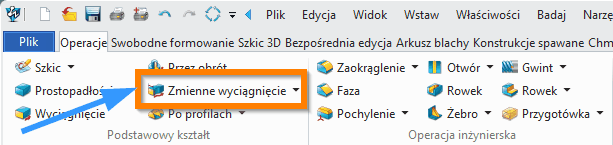
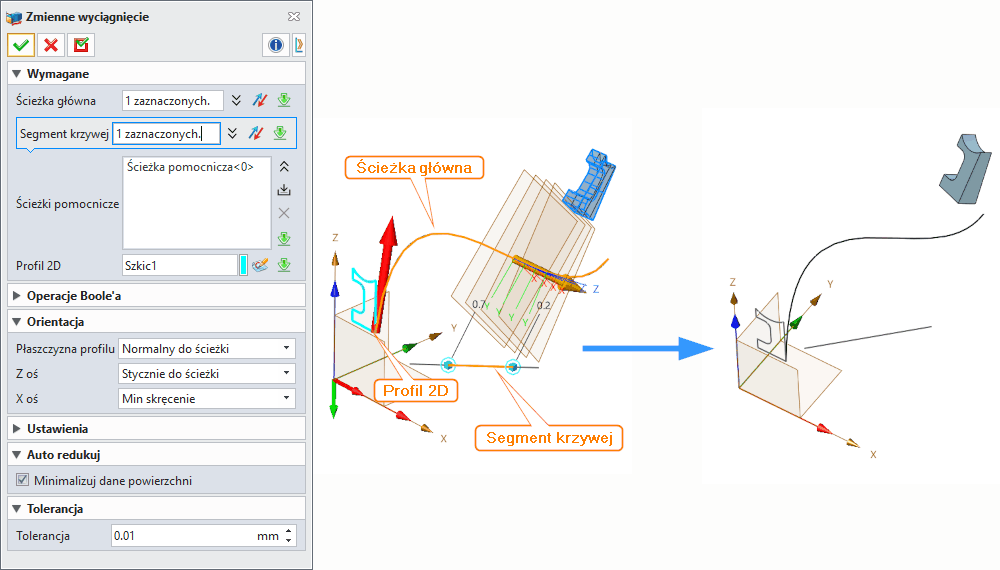
Polecenie Sweep Variational Shape służy do tworzenia cechy wariacyjnej poprzez wyciągnięcie otwartego lub zamkniętego profilu wzdłuż ścieżki. Ścieżka wyciągnięcia może być zdefiniowana geometrią drucianą, krawędzią powierzchni, szkicem lub listą krzywych. Do poprawnego działania wymagane są profil oraz krzywa ścieżki. Opcjonalnie dostępne są ustawienia dotyczące osi (spine), orientacji i zaślepek na końcach.
W wariacyjnym wyciągnięciu profil jest generowany na nowo w trakcie przesuwania się wzdłuż ścieżki. Efekt jest taki sam jak w podstawowym poleceniu Sweep Shape, o ile profil nie zawiera zależności zewnętrznych. Gdy profil posiada takie zależności, nazywany jest profilem wariacyjnym.
Konfiguracja profilu wariacyjnego
Aktualnie istnieją dwie metody definiowania profilu wariacyjnego z zależnościami zewnętrznymi:
-
Odwołanie do zmiennej [~VxPathParam] w równaniu sterującym wymiarem szkicu. Wartość tej zmiennej wynosi 0,0 na początku ścieżki i 1,0 na końcu wyciągnięcia.
-
Odwołanie do zewnętrznej geometrii, która zmienia się podczas wyciągania (np. przecięcie z inną krzywą), oraz związanie szkicu z tą geometrią za pomocą więzów.
Przykłady użycia Sweep Variational Shape
Wymagane dane wejściowe
Główna ścieżka
Ścieżka służy jako główny tor prowadzenia objętości wyciąganej, wybierając punkt blisko początku ścieżki. Obsługiwane są krzywe druciane, krawędzie powierzchni oraz geometria szkicu. Wybrana ścieżka musi tworzyć jednorodny łańcuch ciągły G1.
Profil 2D
Naciśnij przycisk Szkic po prawej, aby wstawić szkic 2D na początku ścieżki, lub wybierz gotowy obrys 2D do wyciągnięcia. Można wybrać geometrię drucianą, krawędzie powierzchni lub szkic.
Ścieżki pomocnicze
Służą do wprowadzenia dodatkowych torów prowadzenia, kontrolujących zmianę rozmiaru konturu wyciąganego kształtu. Wybierz punkt blisko końca ścieżki. Obsługiwane są krzywe druciane, krawędzie powierzchni i szkice. Możliwe jest wprowadzenie wielu grup ścieżek pomocniczych, z których każda musi być ciągłym łańcuchem G0.
Opcjonalne dane wejściowe
Zakładka Boolean
Operacje boolean
Wybierz typ operacji boolean i kształt operacji. Poza opcją „Base” (Podstawa), każda inna operacja wymaga podania kształtu do operacji boolean.
-
Baza – tworzy oddzielną cechę bazową, definiującą początkowy kształt części.
-
Dodaj – kształt zostanie dodany do istniejącego kształtu boolean.
-
Odejmij – kształt zostanie odjęty od kształtu boolean.
-
Wspólny – kształt zostanie przecięty z kształtem boolean.
Zakładka Orientation
Płaszczyzna profilu
Kontroluje kierunek płaszczyzny przekroju profilu, dostępne opcje:
Ramka odniesienia (Frame)
Definiuje układ odniesienia podczas wyciągania. Kierunki osi X i Z są kontrolowane przez odpowiednie opcje:
-
W przecięciu (At intersection - domyślne) – ramka tworzona jest w punkcie przecięcia płaszczyzny profilu ze ścieżką. Jeśli przecięcia brak, punkt początkowy ścieżki jest początkiem ramki.
-
Po ścieżce (At Path) – ramka ustawiona jest na początku ścieżki.
Kontrola sekcji
Definiuje kierunek osi Z na każdej sekcji:
-
Stycznie do ścieżki (Tangent to Path - domyślne) – oś Z jest styczna do ścieżki.
-
Stycznie do krzywej (Tangent to curve) – oś Z jest styczna do wybranej krzywej.
-
Równolegle do płaszczyzny (Parallel to plane) – oś Z jest równoległa do wybranej płaszczyzny i styczna do projekcji ścieżki.
-
Ustalony kierunek (Fix direction) – oś Z jest równoległa do określonego kierunku.
Kontrola skrętu (Twist control)
Definiuje obrót osi X/Y na każdej sekcji:
-
Min skręcenie (Minimum Twist - domyślne) – minimalny obrót osi X.
-
Przez krzywą (Through curve) – kierunek X od początku ramki lokalnej do przecięcia płaszczyzny XY ramki z wybraną krzywą.
-
Ustalony klerunek Perpendicular to axis – oś X jest prostopadła do wybranej osi/kierunku.
-
Normalny do ściany (Face normal) – oś Z ustawiana jest jak styczna do ścieżki, oś X to iloczyn wektorowy osi Z i normalnej powierzchni najbliższego punktu.
Zakładka Wydłużenie
Możemy zdecydować o sposobie tworzenia profilu na początku i końcu Ścieżki głównej. Możemy skorzystać z opcji:
Wydłużenie: Liniowe, Łuk, Odbicie, Malejąca krzywizna, oraz zdefiniować w mm Początek i Koniec.
Zakładka Odsunięcie
Pozwala skorygować grubość profilu poprzez Wewnętrzne odsunięcie oraz Zewnętrzne odsunięcie. Działają tutaj metody: Brak, Skurcz / Rozszerz, Pogrubienie, Symetrycznie pogrub.
Zakładka Przekształcenie
Skala
Umożliwia zastosowanie współczynnika skali do wyciągnięcia. Dostępne opcje:
-
Brak — brak skalowania (domyślnie).
-
Liniowa — współczynnik skali zmienia się liniowo od wartości początkowej do końcowej.
-
Zmienna — współczynnik skali zmienia się wzdłuż krzywej prowadzącej na podstawie przypisanych atrybutów. Atrybuty można dodawać, modyfikować i usuwać, a wartości są interpolowane płynnie między punktami.
Typ skali — określa oś skalowania: jednolite, tylko X, Y lub Z. Dostępne przy opcji Zmienna.
Uczyń skalę lokalnie płaską — łączy stały i zmienny współczynnik skali w wybranym obszarze krzywej, wymuszając lokalną jednorodność wartości.
Dodaj / Modyfikuj / Usuń — umożliwia zarządzanie atrybutami skali na krzywej prowadzącej.
Pozostałe zakładki Ustawienia Autoredukuj i Tolerancja (Settings and Tolerance)
-
Zaślepki (End caps) – kontrola zaślepek na początku i końcu kształtu, umożliwiająca tworzenie zamkniętych objętości.
-
Scalanie powierzchni stycznych – decyduje, czy łączyć powierzchnie styczne w ciągłe płaszczyzny.
-
Minimalizacja danych powierzchniowych – zmniejsza liczbę punktów kontrolnych powierzchni, co może spowolnić działanie, ale znacznie zmniejsza rozmiar pliku i przyspiesza późniejsze modyfikacje.
-
Tolerancja – ustawienie lokalnej tolerancji ważnej tylko dla bieżącego polecenia. Po zakończeniu używana jest globalna tolerancja modelowania.
Skręcenie
Pozwala kontrolować obrót profilu podczas wyciągnięcia. Dostępne opcje:
-
Brak — brak skręcenia (domyślnie).
-
Liniowa — skręcenie zmienia się liniowo między wartościami początkową i końcową (dodatnie wartości skręcają w lewo).
-
Zmienna — skręcenie zmienia się zgodnie z atrybutami przypisanymi na krzywej prowadzącej. Atrybuty można dodawać, modyfikować i usuwać, a wartości interpolowane są płynnie.
Flat (Uczyń skręcenie lokalnie płaskim) — łączy stały i zmienny współczynnik skręcenia, zapewniając lokalną jednorodność w wybranym obszarze.
Dodaj / Modyfikuj / Usuń — zarządzanie atrybutami skręcenia na krzywej prowadzącej.
Uwagi
-
Więcej o dodawaniu kształtów z otwartymi i zamkniętymi profilami znajdziesz w sekcji CAD Tips & Techniques.
-
Podczas wprowadzania wymaganych danych wejściowych Profilu i Ścieżki można kliknąć prawym przyciskiem i wybrać opcję Insert Curve List z menu, co pozwala stworzyć parametryczną listę istniejących krzywych do użycia jako wejście dla polecenia.
Poniżej tabela z synonimami wyrażenia Sweep Variational Shape po polsku i angielsku, z krótkim opisem i odniesieniem do różnych popularnych programów CAD.
| Program CAD | Polska nazwa | Angielska nazwa | Krótki opis / komentarz |
|---|
| ZW3D |
Wyciągnięcie wariacyjne |
Sweep Variational Shape |
Wyciągnięcie profilu, który zmienia się podczas przesuwania po ścieżce (wariacyjny profil). |
| |
Wyciągnięcie z profilami zmiennymi |
Sweep with Variable Profile |
Tworzenie cechy poprzez wyciągnięcie profilu zmieniającego się wzdłuż ścieżki. |
| |
Wyciągnięcie ze zmiennym profilem |
Sweep with Variable Profile |
Sweep, gdzie profil adaptuje się w trakcie przesuwania. |
| |
Sweep z profilem wariacyjnym |
Sweep with Variable Section |
Sweep z profilem zmieniającym się (wariacyjnym) wzdłuż krzywej. |
| |
Wyciągnięcie wariacyjne |
Variable Section Sweep |
Operacja wyciągnięcia z profilem, który ewoluuje wzdłuż ścieżki. |
| |
Sweep ze zmiennym profilem |
Variable Section Sweep |
Wyciągnięcie z profilem zmieniającym się wzdłuż ścieżki. |
| |
Sweep z profilem zmiennym |
Sweep with Variable Profile |
Tworzenie kształtu przez przesuwanie zmiennego profilu po ścieżce. |
Synonimy:
wyciągnięcie wariacyjne